如何轻松锁定文件夹保护电脑私密资料?
在我们日常生活和工作中,隐私安全始终是一个重要的问题。无论是个人用户还是企业组织,我们都希望确保我们的敏感信息和私人文件得到安全保护。
而在数字化时代,我们存储在电脑或移动设备中的文件和文件夹一样需要得到妥善保护。因此学会锁定文件夹是非常有必要的。
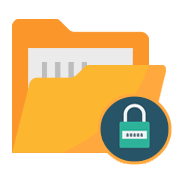
锁定文件夹的方法
我们如何锁定文件夹不让人看呢?下面是一些可以锁定文件夹的方法:
使用操作系统提供的加密功能:大多数操作系统都提供了文件和文件夹加密的功能,比如 Windows 的 BitLocker 和 macOS 的 FileVault。通过这些功能,你可以轻松地加密并锁定整个文件夹,只有通过正确的密码或密钥才能解锁访问其中的内容。
我们以 Windows 系统为例,首先找到你想要锁定的文件夹,然后右键点击属性。在弹出框中选择常规。
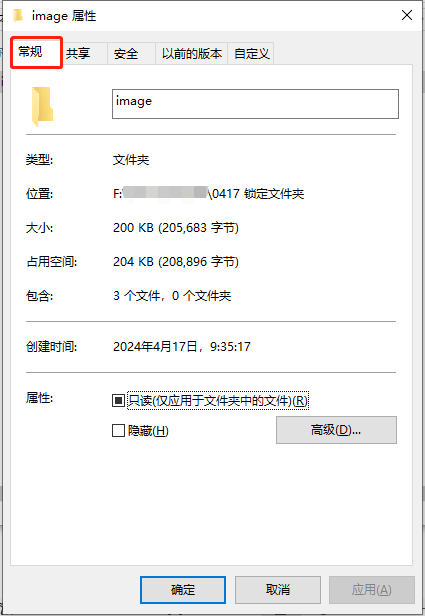
然后点击属性那一栏中的“高级”选项。

在弹出框中找到“加密内容以保护数据”,将其勾选然后点击确认。在回到属性页面之后再次点击确认。
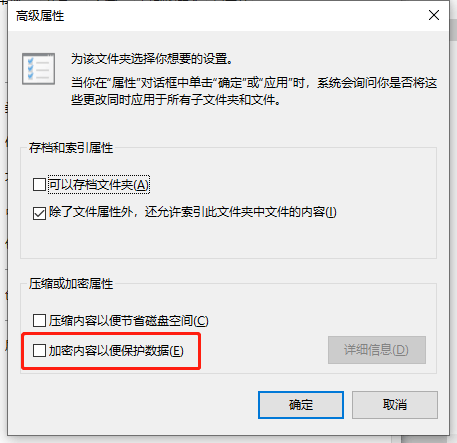
再点击之后电脑会弹出让你备份文件加密证书和密钥的选项,你可以按照自己的选项进行选择备份时间。
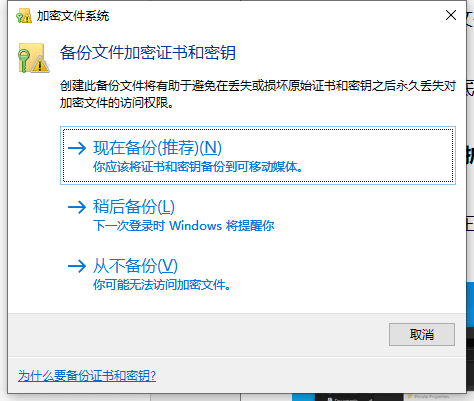
第三方文件加密工具:除了操作系统提供的功能外,还有许多第三方文件加密工具可供选择,如 VeraCrypt、Folder Lock、AxCrypt 等等。这些工具通常提供更多的定制选项和高级功能,可以根据个人需求选择最适合的工具来保护文件夹。

使用压缩软件加密文件夹:你还可以使用压缩软件如 WinRAR 或 7-Zip 来创建加密压缩文件,将需要保护的文件夹压缩并设置密码,这样即使别人获取了该文件,也无法直接打开其中的内容。
下面以 7-zip 为例教大家如何锁定文件夹,打开软件之后点击你想要加密的文件夹,然后点击左上角的添加按钮。
在弹出框的加密区域输入密码之后,点击确认就可以锁定文件夹。
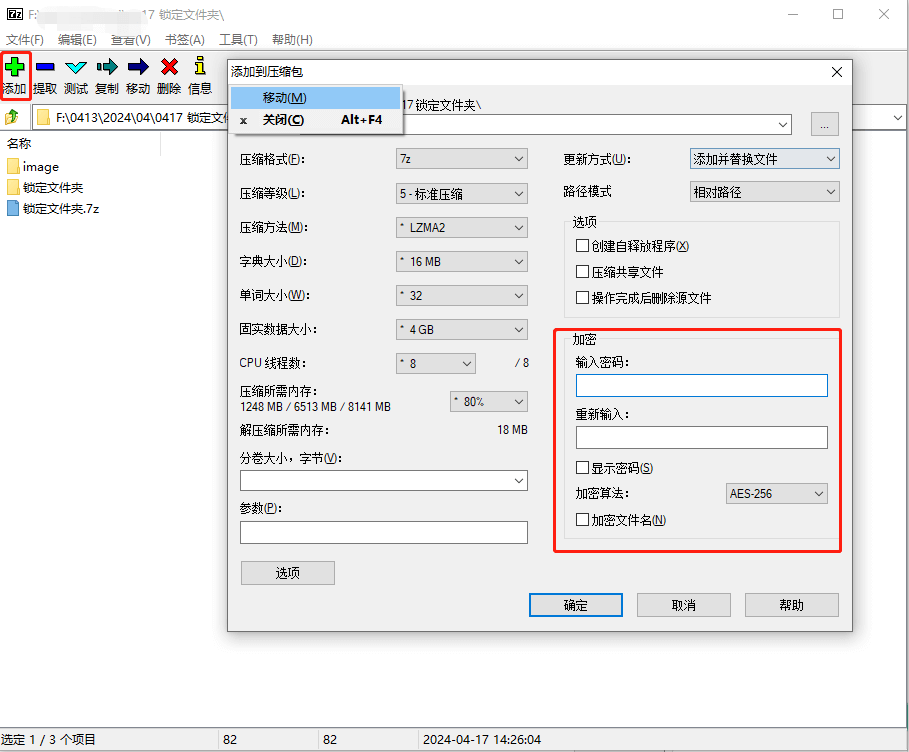
使用云存储服务:最后一个锁定文件夹的方法是使用云存储服务,如果你不想将文件存储在本地设备中,也可以考虑使用云存储服务。这些服务通常提供端到端加密功能,确保你的文件在传输和存储过程中都得到了安全保护。
注意事项
在锁定文件夹的时候我们也需要注意以下一些问题:
选择强密码:确保你使用的密码足够复杂和安全,包含大小写字母、数字和特殊字符,并定期更换密码以提高安全性。
不要共享密码:避免将密码轻易告诉他人,确保只有你信任的人知道文件夹的解锁密码。
定期更新软件:如果你使用的是第三方加密工具或压缩软件,要确保及时更新软件版本,以获取最新的安全补丁和功能更新,有时候加密的文件也有可能被破解。
结论
通过锁定文件夹,我们可以有效地保护个人隐私和重要数据安全。选择合适的加密工具和方法,并严格遵守安全注意事项,可以让我们的文件夹充分得到保护,让我们在数字化时代更加安心和放心地使用电脑和移动设备。
本文编辑:@ 小小辉
©本文著作权归电手所有,未经电手许可,不得转载使用。
